Da un po’ di tempo, si possono personalizzare notifiche contatti WhatsApp. Si tratta di una funzione che permette di gestire singolarmente gli alert, così da diversificare suoni, notifiche a comparsa e vibrazione.
Se anche tu vorresti modificare il tono della notifica per alcuni contatti, direi che sei capitato nel posto giusto al momento giusto. Ti basterà infatti proseguire con la lettura per capire come procedere.
Come personalizzare notifiche contatti WhatsApp
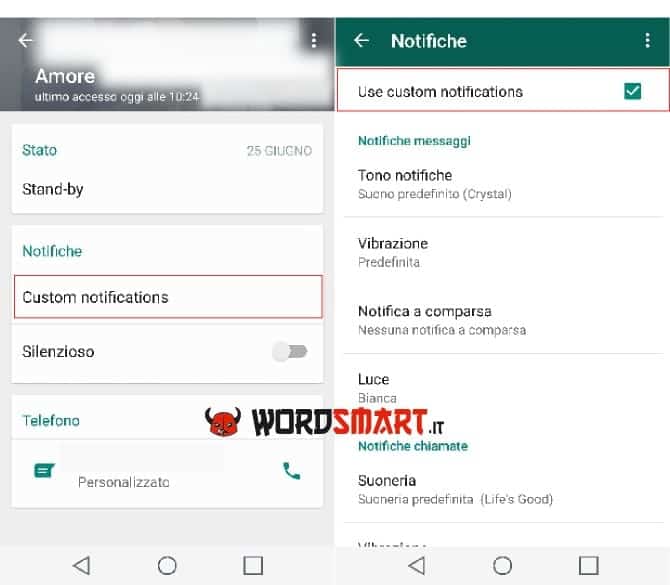
La funzionalità che consente di personalizzare notifiche contatti WhatsApp è utilissima soprattutto su iOS. A differenza dei possessori di un device Android infatti, chi ha un iPhone sa bene che è difficile distinguere la ricezione di SMS, email, chiamate perse e dei messaggi WhatsApp, perché è sprovvisto del LED di notifica.
Tuttavia, anche per chi usa Android è molto importante questa opzione, perché con essa si potranno diversificare le singole avvertenze per ogni contatto della rubrica. Si può dire quindi che attraverso tale opzione si riuscirà a capire chi è che ci ha scritto prima di prendere in mano lo smartphone. Vediamo allora cosa bisogna fare per attivarla.
Come attivare le notifiche personalizzate su WhatsApp
- Entrare in una chat
- Fare tap sul nome contatto
- Selezionare l’opzione “Notifiche personalizzate” (custom notifications)
- Attivare il flag “Usa notifiche personalizzate” per sbloccare i comandi e le impostazioni
- Fatto!
Come configurare le notifiche personalizzate su WhatsApp
Passiamo quindi alla parte più importante per un corretto utilizzo: la messa a punto del sistema di notifica personalizzato su iOS e Android.
Cosa è possibile personalizzare per ogni contatto?
Per ciascun profilo esiste la personalizzazione delle notifiche messaggi e chiamate. In dettaglio, queste impostazioni vi permetteranno di configurare in modo singolo:
- tono notifiche dei messaggi
- vibrazione alla ricezione di un messaggio (spenta, predefinita, breve, lunga)
- notifica a comparsa (nessuna, solo con schermo accesso, solo con schermo spento, mostra sempre il popup)
- colore della luce di avvertenza (solo su Android)
- suoneria di una chiamata VoIP
- vibrazione durante la ricezione di una chiamata vocale (spenta, predefinita, breve, lunga)
Qual è la migliore configurazione per un uso quotidiano e lavorativo?
- Cambiare il tono notifica dei messaggi solo per i contatti più importanti
- Scegliere un colore di notifica a gruppi dividendo i contatti in varie categorie (lavoro, amici, famiglia…)
- Assegnare una suoneria diversa per le chiamate ricevute dai profili con i quali comunicate più spesso
- Impostare le notifiche a comparsa soltanto per i profili che ritenete sia indispensabile farlo (altrimenti l’app diventa inutilizzabile)
Per farne buon uso, è ottimo seguire questi consigli, altrimenti potreste impazzire per capire chi sia colui che vi ha contattato. Ricordate: personalizzare notifiche contatti WhatsApp dev’essere un’operazione per migliorare l’esperienza utente ed agevolarvi l’uso dell’applicazione, non il contrario.
Risoluzione dei problemi
Usare le notifiche personalizzate è facile, il difficile è prenderci confidenza. Le prime volte vi sembrerà strano all’orecchio sentire le diverse avvertenze tutte provenienti da WhatsApp. Per un corretto utilizzo infatti è sempre bene disattivare altre app di terze parti che comandano il LED di notifica o personalizzano il sistema di notifica. Questo non per incompatibilità, ma per non confondervi le idee.
Infatti, le comuni problematiche sono:
- impossibilità nel riconoscere le avvertenze senza prendere il telefono in mano
- difficoltà nel distinguere i colori del LED per ogni app, contatto o messaggio
- saturazione del sistema di notifica
Per evitare questi problemi vi consiglio di usare la configurazione che vi ho appena fornito.